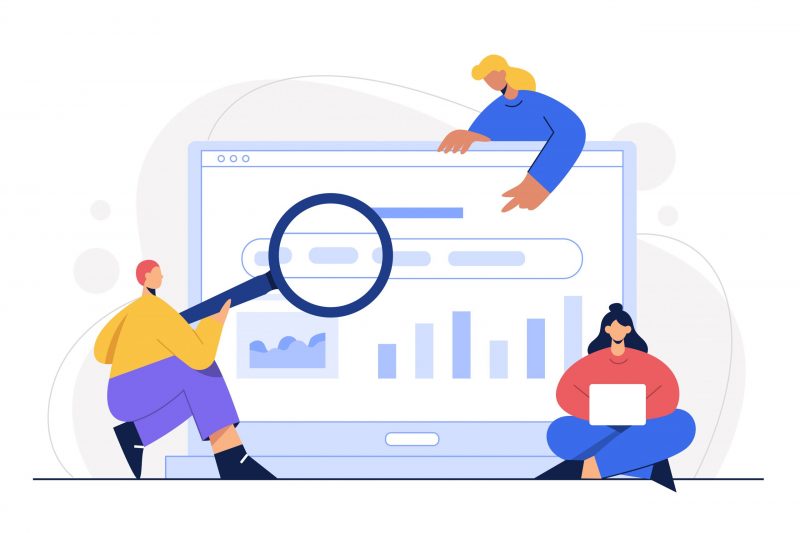Nén file PDF là một thao tác khá thông dụng giúp chia sẻ và bàn giao tài liệu nhanh chóng. Tuy nhiên không phải ai cũng nắm được các công cụ hỗ trợ nén file PDF hiệu quả nhất hiện nay. Có rất nhiều bài viết đề cập đến các công cụ hỗ trợ này, nhưng các thiết bị được nâng cấp không ngừng khiến cho nhiều công cụ không còn tương thích nữa. Hãy đọc bài viết này để khám phá các công cụ nén PDF hiệu quả nhất hiện nay nhé!
Nén file PDF bằng ILovePDF

ILovePDF là một trang web miễn phí hỗ trợ người dùng chỉnh sửa file PDF và thực hiện các thao tác khác nhau như gộp file PDF, chia nhỏ tệp, chuyển đổi tệp, v.v. Nếu bạn muốn sử dụng trang web này để nén file PDF, hãy thực hiện các bước như sau nhé:
- Truy cập website ILovePDF
- Chọn Compress PDF trên thanh công cụ hoặc nhấp vào biểu tượng bốn ô vuông màu xanh trên màn hình
- Chọn Select files, chọn file cần nén và chọn Open để tải file lên
- Chọn chất lượng nén: chất lượng thấp, chất lượng tốt và chất lượng cao
- Chọn Compress PDF để chu trình được bắt đầu
- Chọn Download compressed PDF để tải file đã được nén về máy.
Ưu điểm của thao tác nén PDF trên trang web này gồm có:
- Giao diện thân thiện, dễ sử dụng
- Chất lượng file nén cao
- Hỗ trợ giải nén ở tốc độ cao
- Hỗ trợ đa dạng nhiều ngôn ngữ
- Khả năng làm việc với Google Drive, Dropbox.
Bên cạnh đó, khi sử dụng ILovePDF bạn có thể gặp một số bất tiện như:
- Tệp và kích thước tệp bị hạn chế
- Không hỗ trợ macOS và Windows 32 bit
- Không hỗ trợ chuyển đổi file sang các định dạng như PDF sang EPUB, EPUB sang PDF, PDF sang RTF, TXT sang PDF. PDF sang TXT, RTF sang PDF,…
- Không hỗ trợ OCR – tính năng đọc text trên hình ảnh.
Nén file PDF bằng SmallPDF
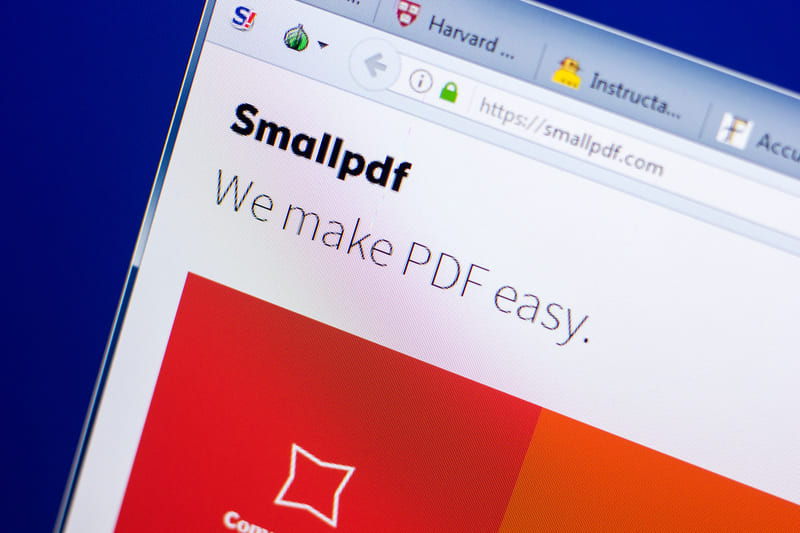
Nếu bạn đang tìm kiếm một công cụ hỗ trợ nén file PDF trên hệ điều hành iOS và cả Windows thì SmallPDF chính là công cụ lý tưởng giúp bạn thực hiện thao tác ấy. Với công cụ này, bạn có thể chuyển đổi file, nén, giảm dung lượng file PDF, chỉnh sửa, bảo vệ, mở khóa tài liệu PDF.
Thao tác nén file sử dụng SmallPDF như sau:
- Truy cập vào website của SmallPDF
- Chọn Choose files > Chọn file PDF cần nén > Open, hoặc kéo thả tệp cần nén vào bên dưới ô Choose files
- Chọn phiên bản nén: bản bình thường giúp bạn nén 40% so với file gốc trong khi bản pro giúp bạn nén 75% file gốc. Tuy nhiên, bản pro sẽ mất phí nhé!
- Chọn Compress để nén file
- Chọn Download để tải file đã nén về máy.
Ưu điểm của SmallPDF:
- Giao diện đơn giản, dễ sử dụng
- Hỗ trợ chuyển đổi nhiều định dạng file
- Tốc độ chuyển đổi nhanh
- Làm việc trên nhiều nền tảng.
Nhược điểm:
- Không hỗ trợ OCR
- Giá nâng cấp lên bản pro khá đắt.
Nén file PDF bằng HiPDF
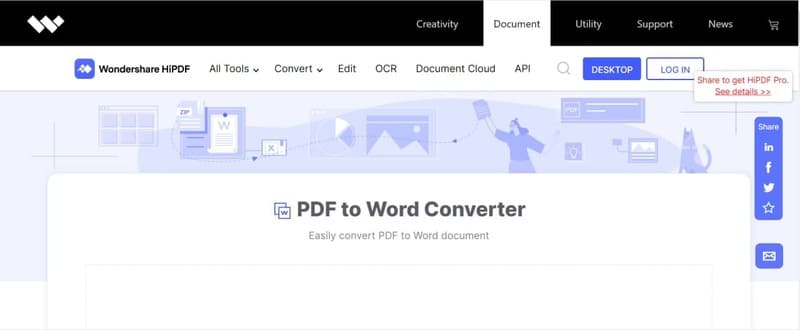
Được đánh giá là công cụ trực tuyến hỗ trợ nén file xuống dung lượng nhỏ nhất có thể, HiPDF là trang web được nhiều người dùng ưa chuộng. Các bước nén file sử dụng HiPDF tương tự như các công cụ đề cập phía trên như:
- Truy cập trang web HiPDF
- Chọn file để tải lên để nén hoặc kéo thả tệp vào vị trí file cần tải
- Chọn Compress để bắt đầu nén file
- Chọn Download để tải kết quả nén file về máy.
Ưu điểm của HiPDF:
- Giao diện thân thiện, dễ sử dụng
- Các chức năng thao tác tương đối đầy đủ
- Tốc độ xử lí file ổn.
Nhược điểm:
- Nén các file chứa bảng tương đối kém
Nén file PDF bằng EasePDF
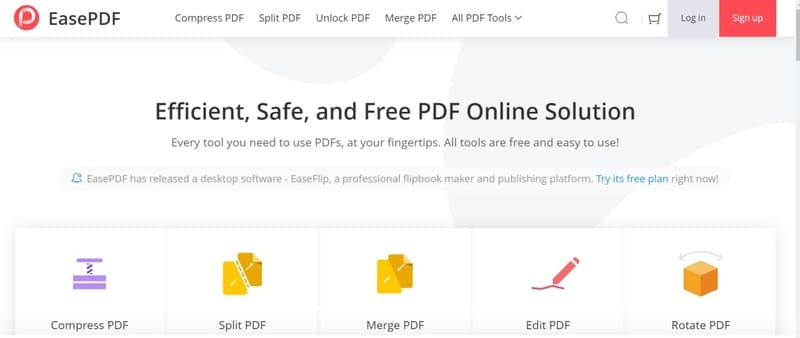
EasePDF cho phép người dùng nén file PDF nhanh chóng và hoàn toàn miễn phí. Các bước nén file không khác gì các công cụ đã nói đến, đó là:
- Truy cập vào website của EasePDF
- Chọn Compress PDF trên thanh công cụ
- Chọn Add files để tải file cần nén lên
- Chọn mức độ nén, số càng lớn thì nén càng nhiều
- Chọn Compress để bắt đầu nén file
- Chọn Download để tải file đã nén về máy
Ưu điểm:
- Sử dụng hoàn toàn miễn phí
- Tích hợp lưu trữ đám mây
- Chất lượng file nén cao
- Hỗ trợ mã hóa 256-bit
- Dễ dàng xóa mật khẩu khỏi PDF
Nhược điểm:
- Mất nhiều thời gian khi nén nhiều file cùng lúc
Nén file PDF bằng LightPDF
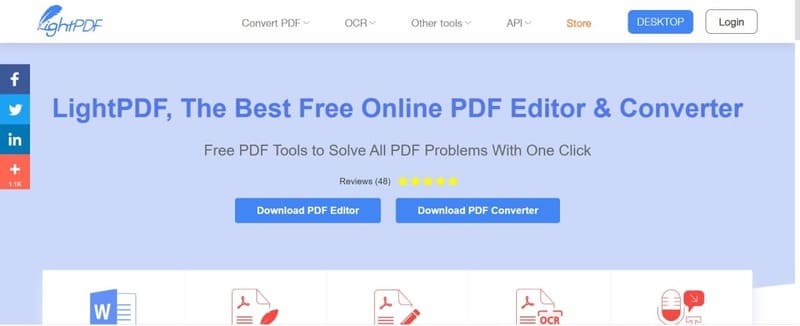
LightPDF là công cụ trực tuyến giúp người dùng thực hiện các thao tác với file PDF hoàn toàn miễn phí và giúp bạn xử lí nhiều file cùng lúc. Để nén file, bạn hãy truy cập vào website của LightPDF, chọn Compress PDF và tải file cần nén lên. Tiếp đó, bạn chọn Compress để quá trình nén file được bắt đầu. Chờ sau vài giây là bạn có thể tải file mới về thiết bị của mình.
Ưu điểm của LightPDF:
- Chỉnh sửa PDF miễn phí.
- Giao diện thân thiện, dễ dùng
- Hỗ trợ các chức năng bổ sung ngoài chỉnh sửa, chẳng hạn như chuyển đổi PDF, giảm tệp PDF và OCR.
- Hỗ trợ Windows và macOS
- Bảo mật, an toàn khi sử dụng
Nhược điểm:
- Không thể tải tệp đã nén lên lưu trữ đám mây
Nén file PDF bằng SodaPDF
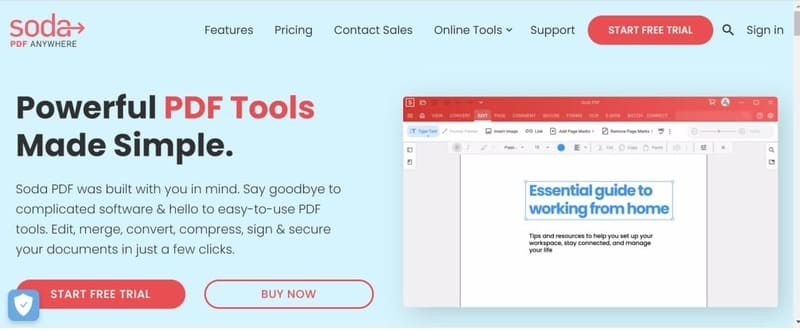
SodaPDF là công cụ hỗ trợ tạo và chỉnh sửa PDF miễn phí, tích hợp với các dịch vụ lưu trữ đám mây, giao diện đẹp.
Các bước thực hiện nén với SodaPDF:
- Truy cập website của SodaPDF
- Chọn Compress PDF > Tải file lên > OK
- Chọn chất lượng nén
- Chọn Compress PDF files
- Ấn Download file để tải file đã nén về máy
Ưu điểm
- Hỗ trợ tải tập tin lên đám mây.
- Hỗ trợ đầy đủ các tính năng
- Hỗ trợ Công nghệ OCR.
Nhược điểm
- Một số tính năng yêu cầu trả phí
Nén file PDF bằng PDFCandy
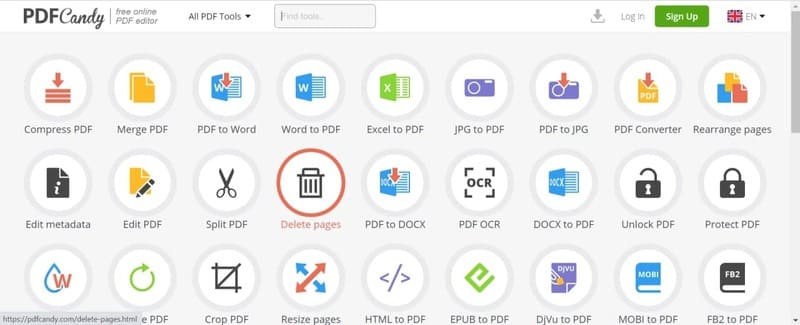
Đây là trang web trực tuyến được giới chuyên gia và doanh nghiệp khuyên dùng để thực hiện thao tác nén file PDF.
Các bước nén file bằng PDFCandy
- Truy cập website của PDFCandy
- Chọn Compress PDF
- Chọn file cần nén và tải lên
- Chọn mức dung lượng nén file
- Chọn Nén để nén file
- Tải file đã nén về máy
Ưu điểm
- Giao diện thân thiện với người dùng
- Các công cụ nén file PDF rất phong phú Với PDF Candy
- Tích hợp công nghệ OCR
Nhược điểm
- Phiên bản miễn phí có giới hạn và hiệu suất phụ thuộc vào internet.
Trên đây là 7 công cụ hỗ trợ nén file PDF hoàn toàn miễn phí mà chúng tôi đã thử nghiệm và tổng hợp. Hãy dùng thử và cho chúng tôi biết bạn có hài lòng với những đề xuất mà chúng tôi cung cấp hay không nhé!